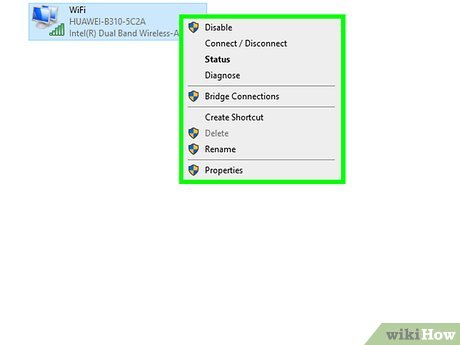Spis treści
Co łączy ludzi z całego świata na jednej wspólnej platformie?
Tak, to Internet.
Z Internetem łączymy się za pomocą Wifi lub kabla ethernetowego. Jeśli jednak Twoje Wifi nie działa, powinieneś wiedzieć jak przełączyć się z Wifi na Ethernet. Inną możliwością przejścia z Wifi na Ethernet jest zmniejszenie ilości promieniowania EMF w Twoim gospodarstwie domowym.
Czy wiesz, że połączenie ethernetowe jest szybsze i bezpieczniejsze niż połączenie WiFi?
Niemniej jednak, jeśli chcesz poznać techniki przejścia z Wifi na Ethernet, jesteś we właściwym miejscu.
Dlaczego warto zmienić połączenie WI-FI na kabel Ethernet?
Jest to ważne pytanie z następującymi możliwymi powodami:
- Zwiększona latencja/ping - Jeśli doświadczasz lagów podczas grania w gry lub strumieniowania treści wideo, to czas na zmianę z wifi na ethernet.
- Stabilne połączenia sieciowe - ethernet zapewnia niezawodne i stabilne połączenie bez zakłóceń bezprzewodowych, które powszechnie obserwujemy podczas korzystania z połączenia Wi-fi.
- Lepsza prędkość - prędkość pobierania może być mniej więcej taka sama zarówno w połączeniu Wifi jak i przewodowym; jednak prędkość wysyłania wzrasta drastycznie z 20 Mbs do 50 Mbs.
- Brak konieczności podawania hasła - Kabel ethernetowy zapewnia dedykowane połączenie, dlatego nie musisz zabezpieczać połączenia hasłem.
- Promieniowanie EMF - Promieniowanie to jest emitowane przez wszystkie urządzenia elektryczne, w tym WiFi. Ostatnie badania pokazują, że połączenie ethernetowe oferuje alternatywę o niższym EMF niż WiFi.
- Mniej podatny na włamania - Kabel Ethernet zapewnia bezpieczne połączenie z Internetem, dzięki czemu jesteś mniej podatny na włamania.
Połączenie WI FI z Ethernetem
Przejście z Wi fi na połączenie ethernetowe nie jest łatwym zadaniem. Przed przejściem z Wifi na Ethernet należy zająć się takimi problemami jak odległość oraz dostępność odpowiedniego sprzętu i adapterów.
Nie martw się; ponieważ mamy twoje plecy. Podkreślimy problem i jego odpowiednie rozwiązanie, aby to przejście było dla was gładkie.
Zdobądź odpowiedni sprzęt
Pierwszym krokiem jest zakup pomocniczego sprzętu łączącego, aby ustanowić przewodowe połączenie z Internetem.
Modem
Pomocne byłoby dokupienie modemu od dostawcy internetu do obsługi połączenia ethernetowego.
Jeśli masz podwójny router obsługujący zarówno wi fi jak i ethernet to strasznie dobrze. Musisz jednak zadbać o to, aby modem mógł wyłączyć rozgłaszanie Wifi.
Przy okazji można też zdecydować się na modem uniwersalny, kompatybilny z różnymi dostawcami internetu, zamiast kupować konkretny.
Należy również sprawdzić obsługę pasma przez urządzenie. Mniejsza szerokość pasma zapewnia minimalną ilość promieniowania EMF.
Kable i przełączniki Ethernet
Ponadto pomocny będzie zakup kabli ethernetowych i przełączników. Dlaczego? Aby nawiązać połączenie sieciowe ze wszystkimi urządzeniami dostępnymi w domu.
Najpierw zrób listę wszystkich urządzeń obecnych w domu, które wymagają połączenia z internetem. Znajdzie się na niej laptop, komputer, drukarka i Smart TV.
Po wykonaniu listy, musisz kupić przełącznik portów, jeśli zamierzasz przełączyć się z domowego Wi fi do połączenia ethernetowego. Możesz znaleźć wiele opcji przełączników, w tym 16 lub nawet 48 przełączników, w zależności od wymogu.
Generalnie przełączniki ethernetowe występują w następującej konfiguracji - 5-portowe, 8-portowe, 12-portowe i 16-portowe. Jeśli jednak masz ograniczenia budżetowe lub mniejszą liczbę pożądanych połączeń, możesz zdecydować się na przełącznik 5-portowy.
Wbudowane stacje internetowe
Wiele nowoczesnych inteligentnych domów ma wbudowane stacje internetowe, dzięki którym można podłączyć modem bezpośrednio do portu. Następnie prześle on sygnał przewodami do wszystkich pomieszczeń w domu.
Wystarczy, że podłączysz się do przewodowego portu w ścianie i połączysz z internetem. To idealna konfiguracja, która nie wymaga kupowania dodatkowego sprzętu.
Kabel ekranowany
Ponieważ naszym głównym celem jest ograniczenie emisji EMF, lepiej zdecydować się na kabel wzmocniony lub ekranowany.
To od Ciebie zależy, czy kupisz osobne kable Ethernet dla każdego urządzenia, czy też podzielisz kabel między kilka urządzeń, jeśli nie są one używane jednocześnie.
Typ kabla Ethernetowego
Na rynku można znaleźć wiele kabli ethernetowych, co prowadzi do sporego zamieszania związanego z ich wyborem i, co najważniejsze, kompatybilnością.
- Cat 5 - Jest to jeden z najstarszych kabli, którego maksymalna prędkość wynosi 100 Mbs z maksymalną przepustowością 100Mhz.
- Cat 5e - Jest powszechnie spotykany na rynku, oferuje maksymalną prędkość 1000Mbs w połączeniu z maksymalną przepustowością 100MHz.
- Cat 6 - Ten cienki kabel ma maksymalną prędkość 1000Mbs wraz z maksymalną przepustowością 250Mhz.
- Cat 6a - Jest to zaawansowana forma Cat 6, oferująca maksymalną prędkość 10 000 Mbs w połączeniu z maksymalną przepustowością 500MHz.
- Cat 7 - Jest to super wysokiej klasy kabel o maksymalnej prędkości 10 000 Mbs w połączeniu z maksymalną przepustowością 600MHz.
Jedną z ważnych rzeczy, o których należy pamiętać, jest to, aby nigdy nie kupować kabla Cat 5, ponieważ jest przestarzały i nie będzie wykonywać do znaku. Jeśli jesteś w budżecie, można zdecydować się na Cat 5a lub sześć kabel ethernetowy, ponieważ oba są równie dobre. Jednakże, jeśli jesteś futurystyczny osoba z dużą ilością pieniędzy, można zdecydować się na Cat 6a lub 7.
Adapter Powerline
Jeśli nie chcesz, aby kable biegały po domu, możesz zdecydować się na adaptery powerline. Musisz umieścić jeden adapter w pobliżu routera, a drugi w pobliżu urządzenia, w którym chcesz uzyskać dostęp do Internetu.
Teraz można podłączyć kable ethernetowe z Powerline do routera i kolejny z Powrfline do urządzenia. W ten sposób można uzyskać dostęp do Internetu za pomocą przewodów elektrycznych w domu.
Przy okazji, możesz kupić Powerline z dwoma lub trzema portami, jeśli masz wiele urządzeń w jednym pokoju. Jednak z pewnością będzie to kosztować dużo.
Jako alternatywę można kupić przełącznik ethernetowy, który wygląda jak pudełko z wieloma złączami ethernetowymi. Można łatwo podłączyć Powerline do przełącznika ethernetowego, aby podłączyć wiele urządzeń jednocześnie.
Zobacz też: Jak zresetować fabrycznie Google WifiMiernik EMF
Jak sama nazwa wskazuje, mierzy on promieniowanie EMF obecne w atmosferze. Jest to godna inwestycja dla każdego, kto jest zaniepokojony promieniowaniem EMF.
Najpierw trzeba ustalić punkt odniesienia, dokonując odczytów w każdym z pomieszczeń, aby wyznaczyć standard.
Po wyłączeniu Wi-Fi i zainstalowaniu przewodowego połączenia z Internetem, zarejestrowane liczby muszą wykazywać znaczny spadek.
Podłączenie kabla Ethernet
Czas na show. Teraz, gdy kupiłeś odpowiedni sprzęt, możesz podłączyć modem i skonfigurować go, postępując zgodnie z instrukcjami dostawcy usług internetowych.
Musisz zainstalować odpowiednie oprogramowanie na laptopie, aby skonfigurować tryb, wykonując polecenia na ekranie.
Po ustanowieniu połączenia internetowego podłącz kabel ethernetowy do portu e ethernet modemu, a drugi koniec podłącz do przełącznika ethernetowego.
Teraz, gdy przełącznik ethernetowy jest żywy i podłączony, nadszedł czas, aby zapewnić połączenie kablowe z przełącznika do wszystkich pomieszczeń, w których chcesz dać dostęp do Internetu.
Na pewno nie chcesz tworzyć bałaganu z kabli leżących na podłodze. Dlatego lepszym podejściem jest przewiercenie się przez podłogę lub sufit, aby poprowadzić kabel wzdłuż dywanu. Ponadto, możesz przykleić kable do ściany, aby zminimalizować bałagan kabli na podłodze.
Jeśli wygląd jest Twoim zmartwieniem, możesz poprowadzić kabel za ścianą i wstawić port w każdym pomieszczeniu. Wymaga to jednak sporo pracy i oczywiście kosztów.
Podłączanie urządzeń
Na tym etapie masz kable ethernetowe we wszystkich pomieszczeniach, dlatego czas na podłączenie urządzeń. Należą do nich telewizor, komputery stacjonarne, laptopy i konsole do gier wideo.
Rozumiemy, że niektóre z Twoich urządzeń, takich jak smartfony i tablety, nie obsługują połączenia przewodowego. Dlatego musisz mieć słabe połączenie bezprzewodowe. W takim przypadku możesz użyć osłony routera Wi Fi, aby chronić się przed promieniowaniem EMF.
Inną przydatną wskazówką jest włączanie Wi Fi tylko wtedy, gdy jest to konieczne i wyłączanie go w pozostałych godzinach.
Wyłącz WI FI
Zbliżamy się do ostatniego kroku, jakim jest wyłączenie Wi Fi w modemie. Jeśli masz modem przewodowy, nie musisz wyłączać Wi Fi urządzenia.
W przypadku modemów z funkcją WiFi należy ją jednak wyłączyć. Można ją wyłączyć za pomocą oprogramowania lub fizycznych przełączników dostępnych w modemie. Aby wyłączyć Wi Fi lepiej zapoznać się z instrukcją obsługi modemu.
Test końcowy
Po wykonaniu wszystkich instalacji przewodowego łącza internetowego, nadszedł czas na przetestowanie nowych poziomów EMF. Teraz powtórz ćwiczenie, które wykonałeś poprzednio i porównaj wyniki. Prawidłowe wykonanie powyższej procedury spowoduje zmniejszenie poziomów EMF.
Zobacz też: Jak podłączyć & uwierzytelnić PS5 do hotelowego Wifi?Wniosek
Połączenie przewodowe jest bez wątpienia lepszym wyborem niż połączenie bezprzewodowe. Dzieje się tak dlatego, że połączenie ethernetowe jest bezpieczne, szybkie i niezawodne. Co więcej, doświadczysz mniej przerw w pracy spowodowanych awarią sprzętu.
Przy okazji, instalacja systemu kablowego Ethernet jest jednorazową pracą i inwestycją. Pomogłoby to, gdybyś wybrał dobrej jakości kable ethernetowe z odpowiednią izolacją. Jednak zawsze możesz uaktualnić modem w miarę poprawy prędkości Internetu.
Najwyższy czas pomyśleć o dobrym samopoczuciu naszej rodziny poprzez zminimalizowanie naszej ekspozycji na promieniowanie EMF. Dlatego tak ważne jest, aby przejść z Wifi na ethernet, jednocześnie korzystając z zalet szybkiego i bezpiecznego Internetu.